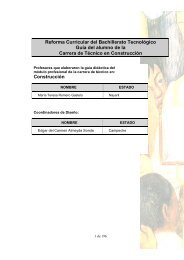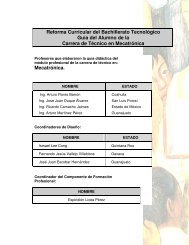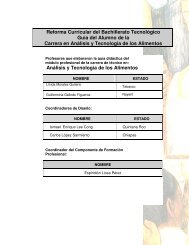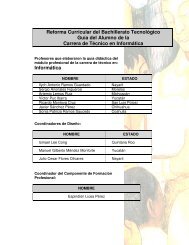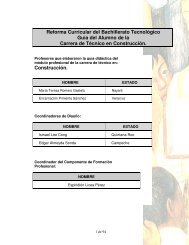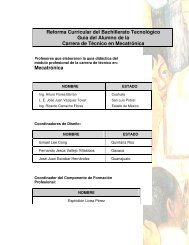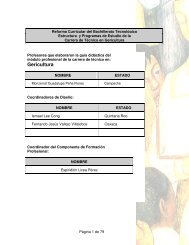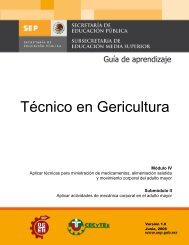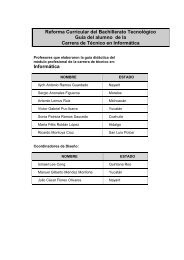Guía - Colegio de Estudios Científicos y Tecnológicos de
Guía - Colegio de Estudios Científicos y Tecnológicos de
Guía - Colegio de Estudios Científicos y Tecnológicos de
Create successful ePaper yourself
Turn your PDF publications into a flip-book with our unique Google optimized e-Paper software.
La opción a<strong>de</strong>cuada es la pestaña Guardar. En ella aparecen las opciones <strong>de</strong><br />
guardado que te indicarán paso a paso lo que <strong>de</strong>bes hacer para evitar la pérdida<br />
<strong>de</strong> tus trabajos.<br />
EJEMPLO 1<br />
En la siguiente ilustración observa <strong>de</strong>talladamente como<br />
Configurar el entorno para el respaldo <strong>de</strong> archivos.<br />
Caso<br />
Se tiene una presentación y se <strong>de</strong>sea configurar el entorno para el respaldo <strong>de</strong> los<br />
archivos, <strong>de</strong> la siguiente forma:<br />
c)<br />
a) b)<br />
Observa que en las opciones:<br />
a) La primera opción te indica que habilites la opción <strong>de</strong> guardar rápidamente.<br />
La opción a<strong>de</strong>cuada es permitir guardar rápidamente.<br />
b) En la segunda opción te indica que habilites la opción <strong>de</strong> guardado para<br />
que la información <strong>de</strong> auto recuperación se <strong>de</strong> cada 10 minutos.<br />
c) Esta es la última opción te indica que el documento se <strong>de</strong>sea guardar como<br />
una pagina Web <strong>de</strong> un solo documento. La opción a<strong>de</strong>cuada es la sección<br />
guardar archivos <strong>de</strong> PowerPoint como la cual contiene todas las formas en<br />
que pue<strong>de</strong>s guardar los documentos.<br />
Página 144 <strong>de</strong> 176<br />
¿Ya lo entendiste? Estoy seguro que si…